iPadで、電子ブックリーダーi文庫HDアプリの自炊PDFレビューです。
i文庫HDはiTunesアプリから800円で購入可能な有料アプリです。
まず、iPadへPDFを転送する方法は、iTunesを介して行います。iPadはあらかじめPCにUSB又はWifi接続しておきます。
iTunesからiPadへ電子書籍・自炊(PDF)データを転送する
iTunesを起動する
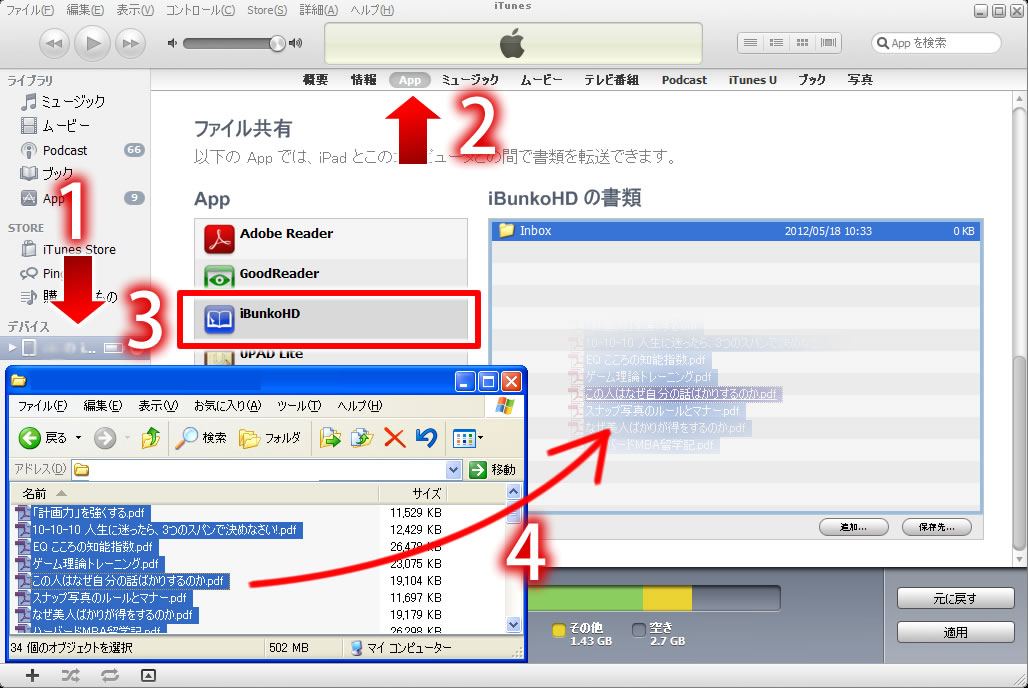
- 右側デバイスより「iPad」をクリックします。
- 上にある「App」を選択してページを下へスクロールします。
- Appの項目より、「ibunkoHD」を選択します。
- 右側にある、「ibunkoHDの書類」へ転送したい自炊PDFファイルをドラッグします。
i文庫HDで転送したファイルを削除する方法
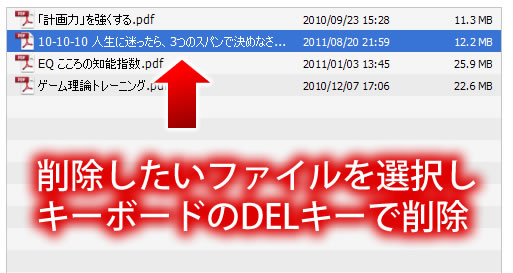
削除したいファイルをクリックして、キーボードの「DELキー」を押すと削除できます。「Ctrlキー」を押しながら複数のファイルをクリックすると、一度に削除できます。
また、並んでいるファイルを一度に削除したい場合は、先頭のファイルを通常クリックし後尾のファイルを「Shiftキー」を押しながらクリックすると一括選択できます(上記例ですと、計画力~.pdfのファイルをクリック、一番下のゲーム~.pdfをshiftキーを押しながらクリックで一括選択)。
その他に、i文庫HDではWebブラウザやFTP、各ネットストレージ(SkyDrive・Box・SugarSync・pogoplug・Dropbox)経由でのPDF転送が可能です。
ホーム画面からi文庫HDを起動
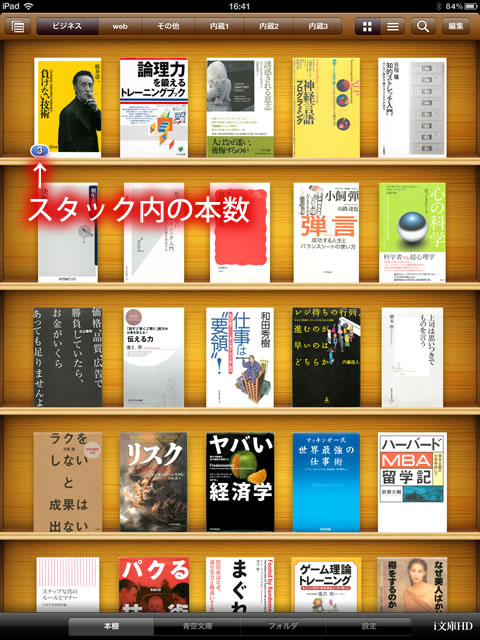
画面上のスタックとは、フォルダのような感じで、複数の本がまとめられます。漫画などのシリーズもの、雑誌やジャンル別、作者別など使い分けが出来ます。
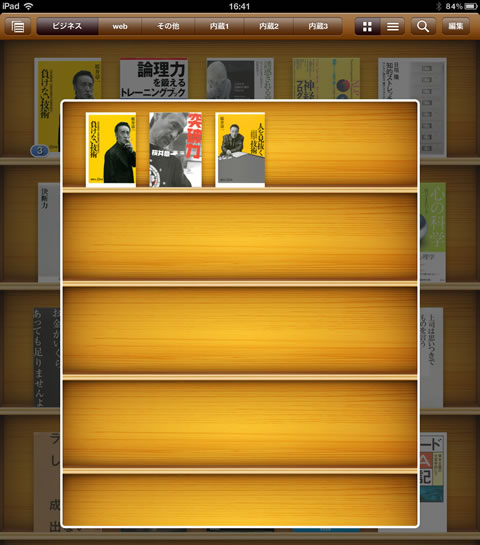
複数本が入っているアイコンを押すとこのように開きます。
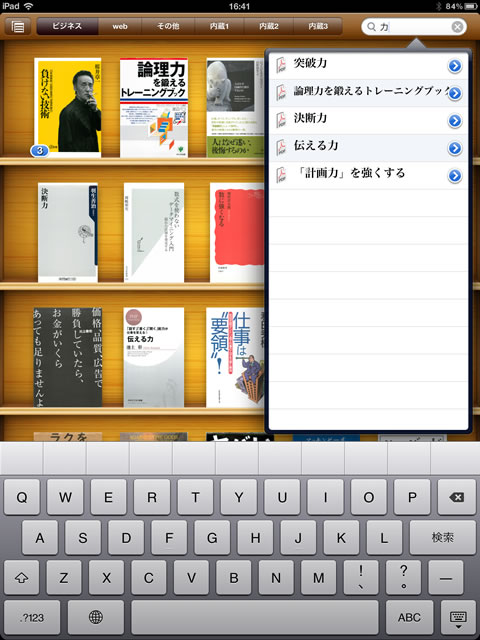
右上の検索フォームに文字を入力すると、現在表示している本棚内で書籍が検索できます(i文庫HD内すべての本を検索するにはフォルダの項目に移動してから検索します)。
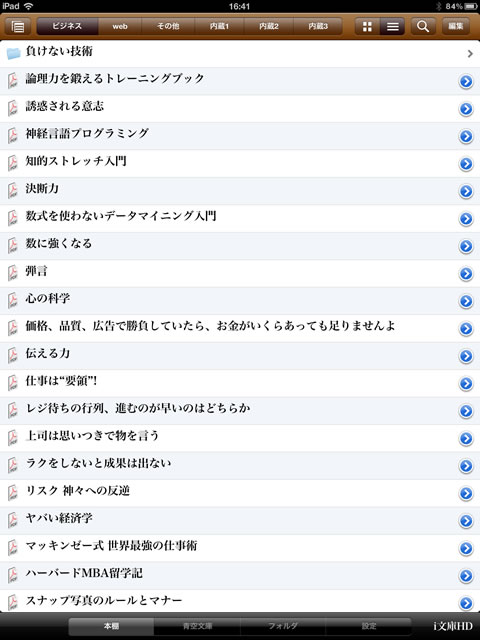
本棚はリスト表示も可能です。
自炊PDFを読む
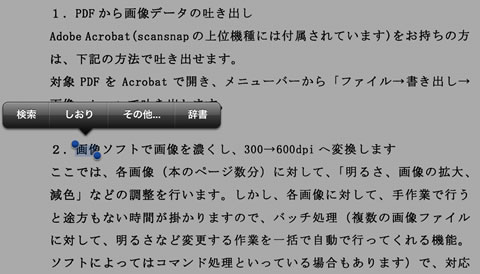
自炊PDFを表示した状態(画面が薄暗くなっているのは設定で輝度を落とした状態でキャプチャしたためです)。文字を選択して、「文章内検索・しおり・その他・辞書」などのアクションが可能です。
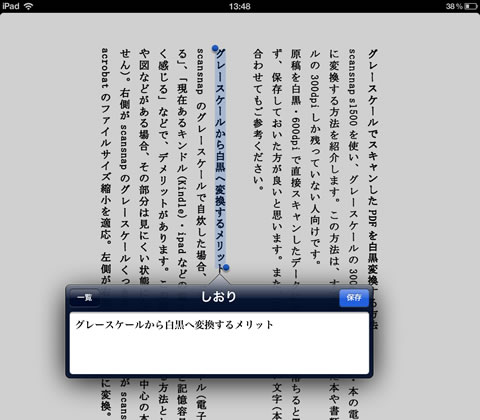
選択した文字をしおりに登録した様子。
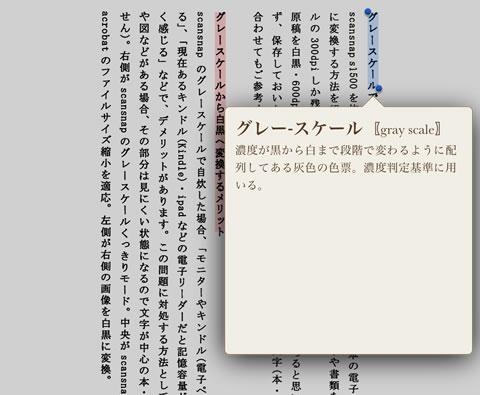
こちらは、選択した文字を辞書で検索した様子。
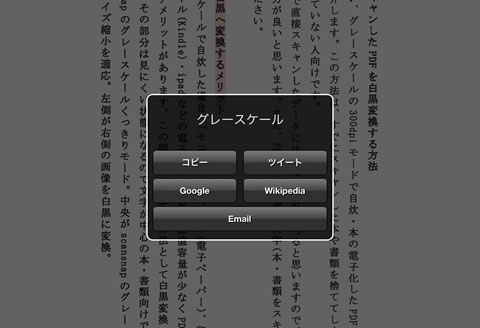
こちらは、選択した文字をどのようにするか選択する画面。「コピー・ツイート・google・wikipedia・Email」の他、設定によりyahooなどの他のアクションもユーザーが指定可能です。
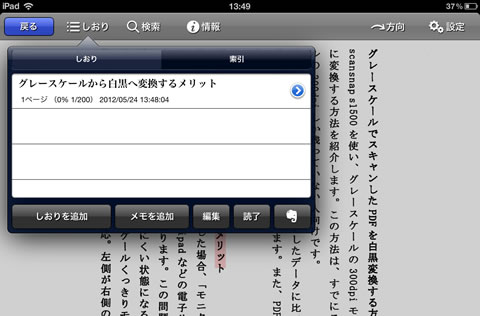
こちらは先程、しおり登録した画面。編集を押すことで、文字の内容を変更したり、evernote(エバーノート)へ転送も出来ます。
先程の選択文字をメールすることや、しおりをエバーノートへ転送することで、重要な部分だけを即座にデジタルメモとして記録できるので、ブログなどで書評を書くときに少ない手間で済みます。
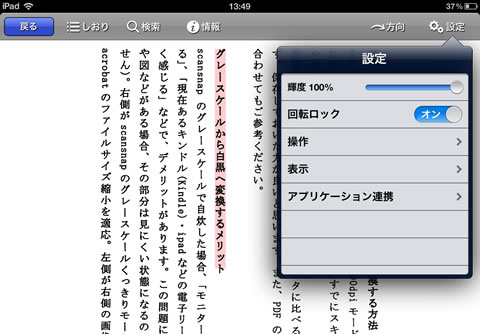
右上の設定からいろいろな項目の設定が出来ます。この表示では輝度・明るさを100%。
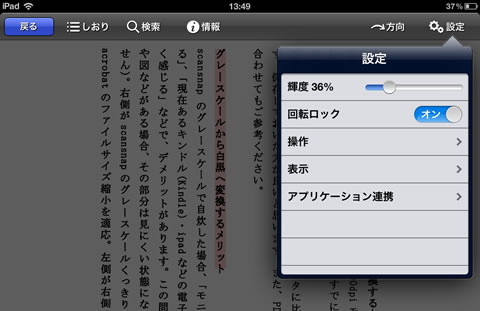
この画面は、輝度・明るさを36%下げた状態。輝度が変化する部分はPDF表示エリアのみ(実際には輝度を下げているのではなくPDFエリアの色を暗くしている)。
iBooksとは違い、OS側の輝度設定とは連動していない為とても便利です。OS側の明るさ設定を変えると、i文庫HD以外の時(ホーム画面・他のアプリ)でも暗くなるため、設定を元に戻す必要があります。
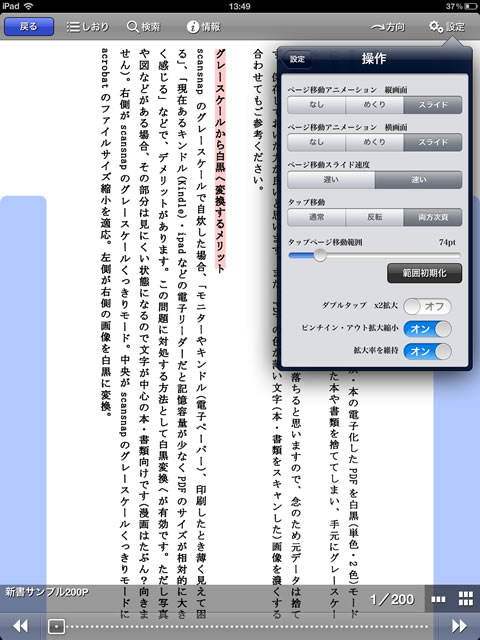
こちらは、操作の設定項目、タップしてページ送りをする際のタップ範囲や動作方法など指定できます。
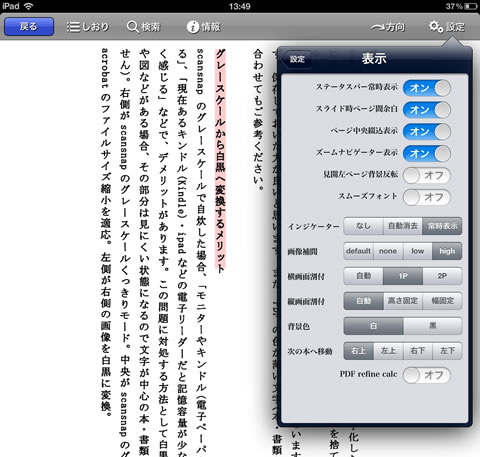
こちらは、表示方法に関する設定。
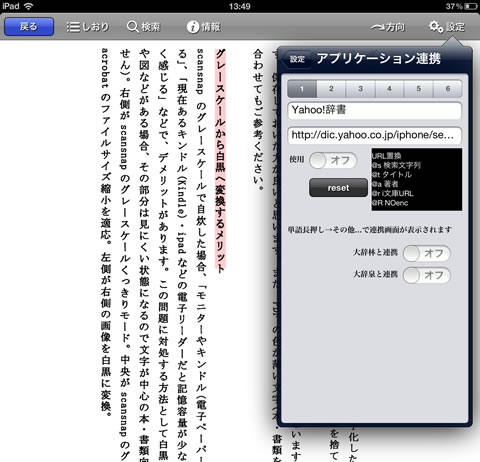
こちらは、アプリケーション連動について。先程、文字を選択し時に起こすアクションの設定をここで指定することが出来ます。
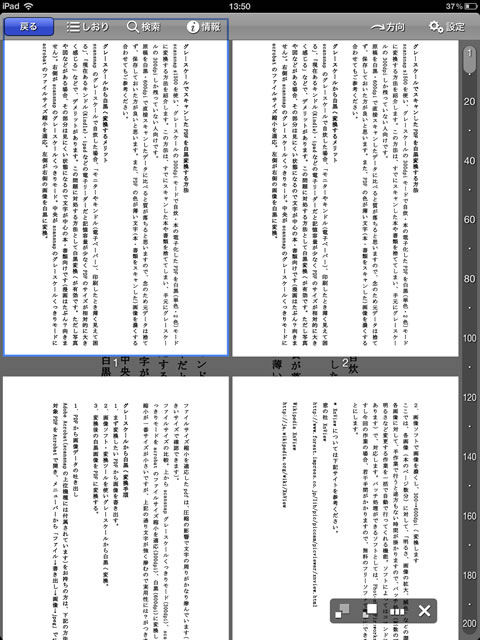
こちらは、ページ一覧画面。i文庫HDでは11段階のサイズ指定が出来ます。上記画像は一番大きいサイズ。
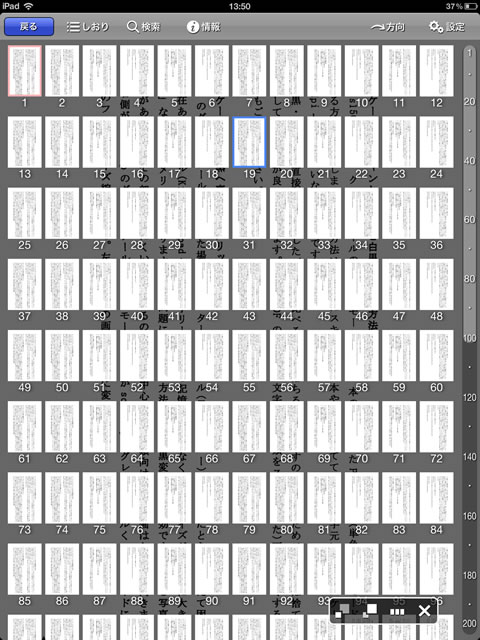
こちらがページ一覧で、最小の画面。
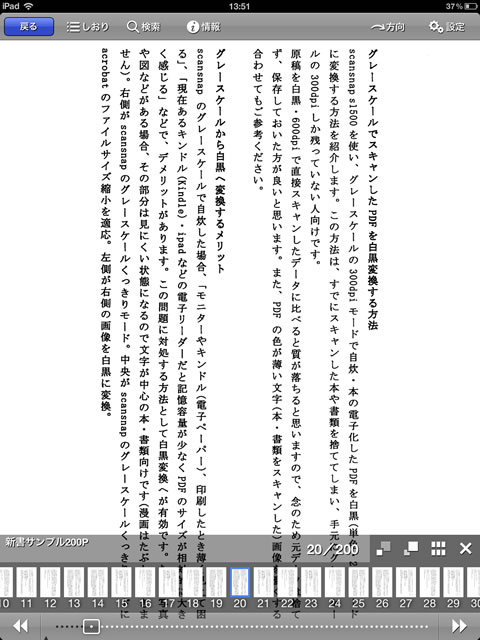
また、全画面ではなくページ下のみに表示も出来ます。
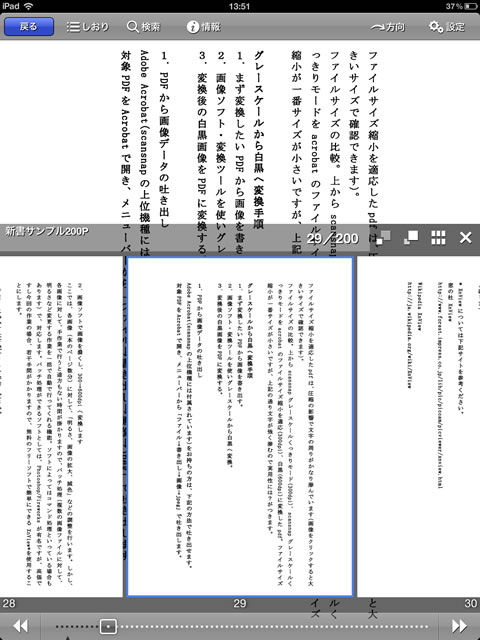
ページ下表示のプレビューサイズを大きくした様子。
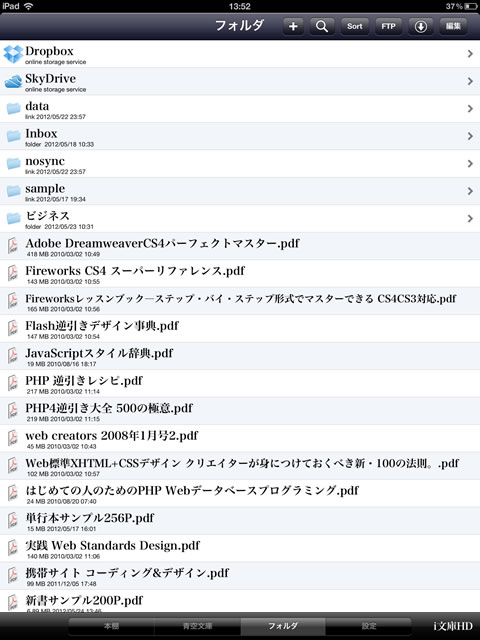
こちらはフォルダ画面。上の画像で下にある「本棚・青空文庫・フォルダ・設定」から選びます。i文庫HDは、iTunesやWifi(FTP・ネットストレージ等)からPDFのデータを取得した時に、ここのフォルダにファイルが保存されます。
このフォルダの画面からもファイルを選択して本を読めるのですが、リスト表示しかできません。PDFの1枚目を表紙として一覧するには、本棚に登録が必要です。
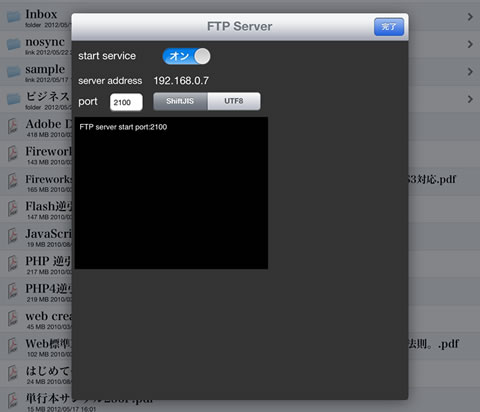
こちらは、FTPを使って自炊データをやり取りする画面。私はFFFTPを使用してファイルを転送しています。
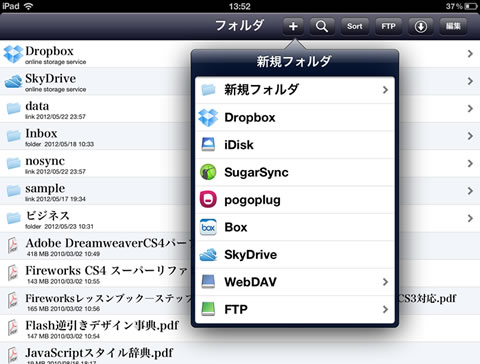
各 Dropbox、iDisk、SugarSync、pogoplug、box、SkyDriveなどのネットストレージにも対応しています。
i文庫HDは、今回比較したiBooks、Adobe Reader、GoodReader、Bookman Pro中では、断トツの表示スピードで、自炊PDFリーダーとしてメインで使っているアプリです。
特にデータが大きい、カラー(300dpi)でもの1秒以内で表示され快適に読書が出来ます。有料アプリで800円と若干高価な印象を受けますが、丁寧な作りなのでそれだけの価値があると思います。
ただ、動画の中でも症状が出ましたが、PDFを素早くページ送りした場合、数秒フリーズする現象が起きます。
数ページ先まで移動する際は、ゆっくり行うか、ページ送りエリアの連打を避け、ページの下ある移動バーを使う方がいいかもしれません。
関連記事

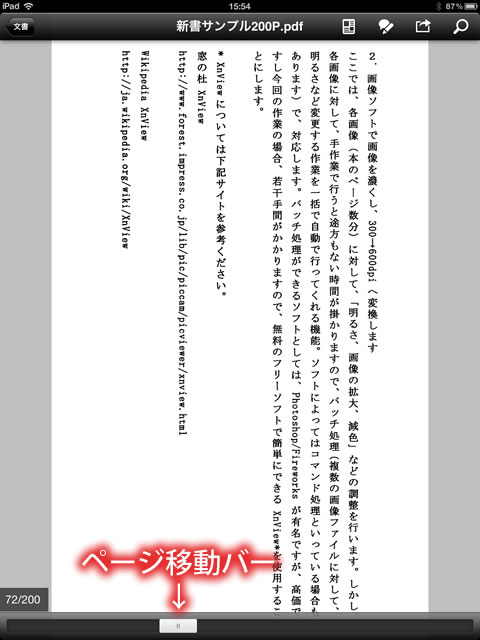
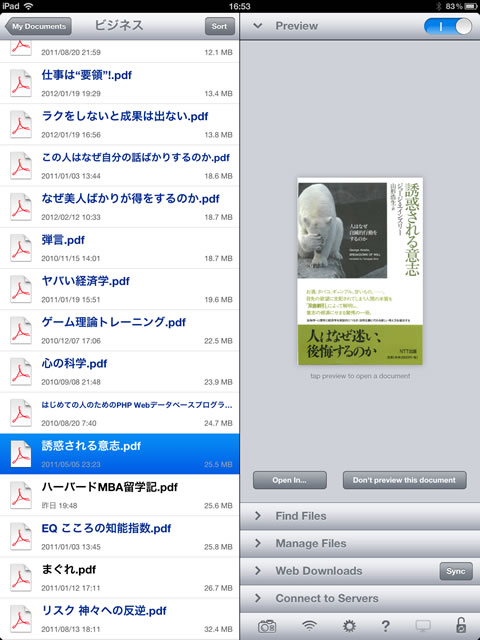
コメントをどうぞ